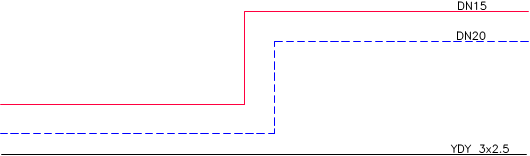
V programu CADprofi je schematické vedení kresleno pomocí úseček a křivek (polyline). Pro úsečky je možné specifikovat jejich druh a typ:
Druh – znamená zamýšlené použití vybraného vedení nebo specifického systému, jako je přívodní potrubí vytápění nebo vedení poplachového signálu v monitorovacích instalacích. Schematická vedení jsou umístěna v hladinách, jejichž názvy jsou závislé na typu instalace.
Typ – určuje velikost vedení nebo jeho fyzikální vlastnosti, např. DN15 ocelové trubky nebo pro YDY 3x2,5 instalační vedení. Typ je uložen ve vnitřních datech každé části vedení. Typ může být editován v příkazu Schematické vedení – editace (Schematic lines – edit).
Vedení může být zobrazeno ve dvou typech pohledů:
Typ pohledu na instalaci – ukazuje vedení podle jejich normy nebo nastavení (ve kterém druh vedení nebo modelu byl specifikován) které byly nastaveny konstruktérem. Tento pohled by měl být použit při tisku projektů.
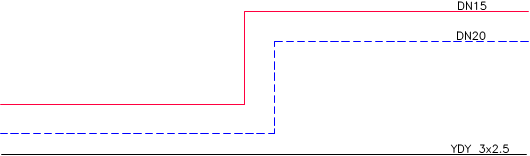
Typ pohledu na vedení – ukazuje vedení takovým způsobem, že na vedení je viditelný text, který indikuje typ vedení. Program CADprofi umožňuje vytvářet kompletní specifikaci, které byly použity v projektu. Typ pohledu na vedení umožňuje mít lepší kontrolu při specifikování typu vedení, proto by mělo být použito když uživatel přidává k vedení určité typy.
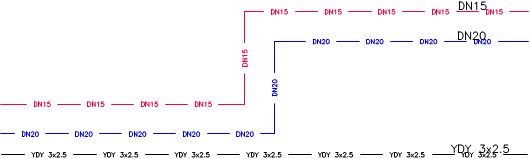
Příkaz Potrubí/vedení/kabel/čáry - upravit umožňuje specifikovat typy a měnit pohled na vedení.
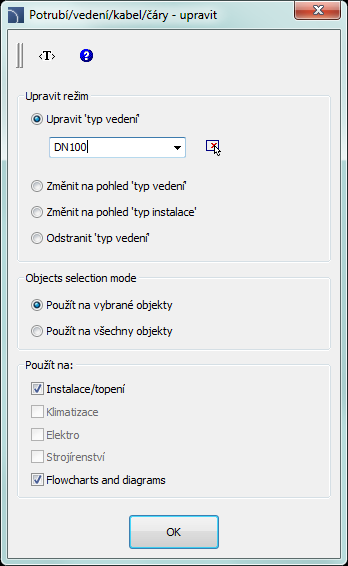
Dialogové okno Potrubí/vedení/kabel/čáry - upravit
Dialogové okno osahuje následující položky:
Upravit režim (Edit mode) – dovoluje vybrat jednu z dostupných editačních funkcí:
•Upravit typ vedení (Edit type of line) – umožňuje
specifikovat typ, který bude přidán do vybraných vedení. Tato volba také změní
„Pohled na vedení“ na „Typ vedení“ („Type of line”).
Je také možné vzít informaci o typu
vedení z označení vedení které je umístěno na výkrese, pomocí tlačítka  .
.
•Změnit na pohled ‚Typ vedení‘ (Change to a „Type of line” view) – změní zobrazení, ve kterém je typ vedení viditelný na každé čáře.
•Změnit na pohled ‚Typ instalace‘ (Change to a „Type of installation” view) – změní zobrazení, ve kterém je typ vedení v souladu s definicí v databázi.
•Odstranit ‚Typ vedení‘ (Delete „Type of line”) – Vymaže informace o typu vedení a obnoví pohled Typ Instalace (Type of installation).
Použít na vybrané objekty (Apply to selected objects) – změní vzhled pouze u označených objektů na výkrese.
Použít na všechny objekty (Apply to all objects) – změní vzhled u všech objektů na výkrese.
|
Tip Použití funkce "Použít na vybrané objekty " dává možnost vybrat vedení pomocí okna výběru. Jestliže uživatel v okně výběru označí vedení, které nebylo zahrnuto v dialogovém okně, pak tento prvek bude vynechán. V pohledu „Typ vedení“ je možné rychle okopírovat typy mezi vedeními s použitím příkazu programu CAD „Match properties". |
Postupy
1. Spusťte
příkaz Potrubí/vedení/kabel/čáry – upravit  .
.
2. V dialogovém okně vyberte jeden z dostupných režimů editace: Upravit typ vedení (Edit type of line), Změnit na pohled ‚Typ vedení‘ (Change to a „Type of line” view), Změnit na pohled ‚Typ instalace‘ (Change to a „Type of installation” view) nebo Odstranit ‚Typ vedení‘ (Delete „Type of line”).
3. (Volitelné)
Jestliže bylo vybráno Upravit typ vedení (Edit type of
line), pak specifikujte typ nebo klikněte na tlačítko  , abyste
označili vedení na výkrese, ze kterého bude informace o typu vedení získána.
, abyste
označili vedení na výkrese, ze kterého bude informace o typu vedení získána.
4. Vyberte možnost Použít na vybrané objekty (Apply to selected objects) nebo Použít na všechny objekty (Apply to all objects).
5. (Volitelné) Vyberte typy instalací, které budou zahrnuty v průběhu výběru objektů.
6. Klikněte na tlačítko OK abyste zavřeli okno.
7. (Volitelné) Jestliže bylo zvoleno Použít na vybrané objekty (Apply to selected objects), tak označte prvky, které byste rádi editovali a stiskněte klávesu Enter.
8. Vybraná vedení budou změněna podle zvoleného nastavení v dialogovém okně.